Пять основных черт системы apple: совместная работа между mac и iphones
Полезность взаимосвязанных устройств Apple часто упускается из виду. Например, вы можете сделать заметку на своем iphone, находясь на улице, а вернувшись домой, найти ту же заметку на ipad или mac без необходимости тратить время на копирование или перенос файлов. Все ваши устройства, связанные через одну учетную запись icloud, будут автоматически отображать все созданные заметки. Хотя пользователи могут привыкнуть к этим функциям, многие из них остаются неизвестными, поскольку спрятаны в настройках устройства. Давайте рассмотрим некоторые из менее известных, но все еще ценных функций в экосистеме Apple.
Сканируем документы на Mac
Если у вас только одно устройство Apple, то при приобретении дополнительных продуктов Apple вы узнаете о новых возможностях, которые разблокируются. Многочисленные функции становятся доступными, когда человек использует несколько устройств. Хотя многие люди знакомы с возможностью сканирования документов на iphone, не все знают, что это можно делать и на ноутбуке. Это большое преимущество, поскольку отсканированные документы можно быстро добавить в word.
Чтобы использовать iphone для сканирования документов на mac, необходимо выполнить следующие действия:- Включите функцию bluetooth на обоих гаджетах.
- Чтобы перенести содержимое с iphone или ipad, просто щелкните правой кнопкой мыши на рабочем столе и выберите «импортировать из iphone или ipad».
- Выберите «сканирование файлов».
- После этого функция камеры вашего мобильного телефона будет запущена автоматически.
- Изучите необходимые документы и сохраните их.
- Документы сразу же появятся на рабочем столе вашего mac.
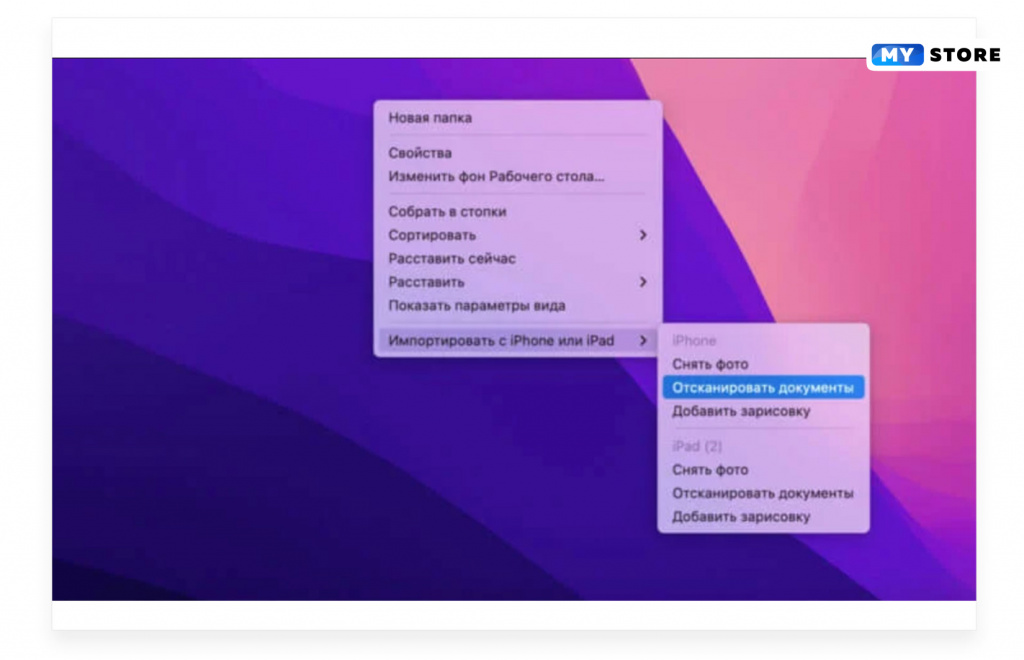
Именно поэтому нет необходимости в использовании других сторонних приложений. Нет необходимости переносить файлы из одной системы в другую, поскольку apple обеспечивает ускоренное сканирование документов, это делается без особых усилий. Все это происходит механически автоматизированным способом.
Раздаем интернет с iPhone на Mac
Многих людей можно увидеть в общественных парках или кафе, использующими свои компьютеры Mac во время работы. В последнем случае у них есть доступ к wi-fi в заведении, но как быть с открытыми площадками? Решение довольно простое: с помощью своих iphones создать точку доступа в Интернет для своих mac. Вот как это делается:- Активируйте функции wi-fi и bluetooth на macbook и iphone.
- Включите функцию модема в настройках iphone
- Зайдите на вкладку «настройки» и выберите «режим модема».
- Переместите ползунок в положение «разрешить другим». Кроме того, в этом же меню можно задать пароль для точки доступа Wi-Fi.
- Теперь ваш mac должен обнаружить настроенный wi-fi. Вы можете легко определить его, так как имя сети будет похоже на две скрепки, связанные вместе. Все, что вам нужно сделать, это выбрать ее и ввести пароль, который вы выбрали ранее для подключения.
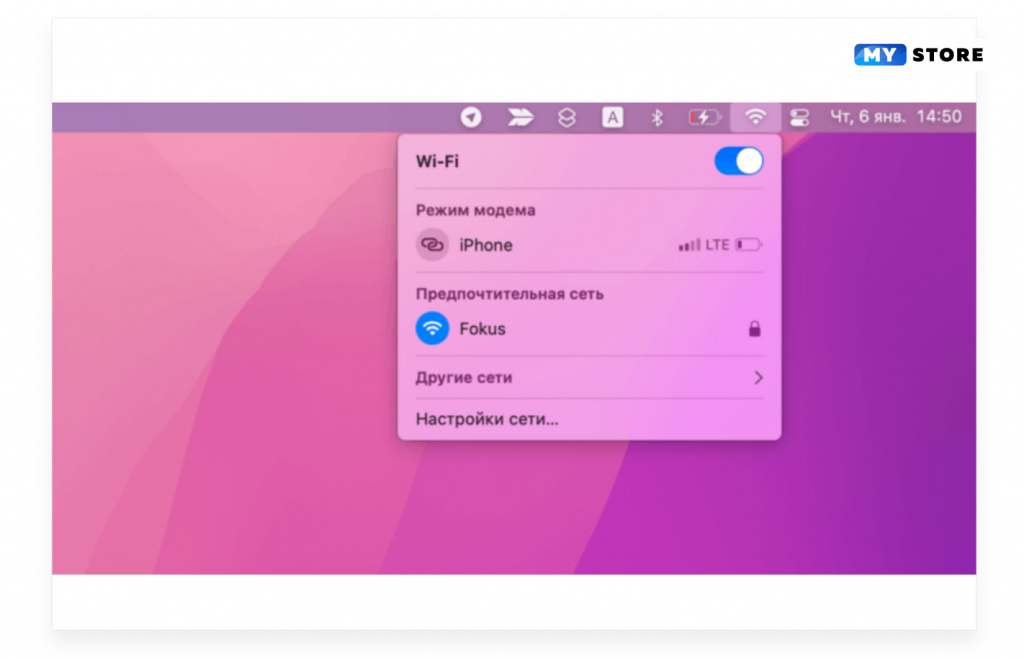
Получить доступ к Интернету с вашего mac в любой момент времени не составит труда.
Продолжаем работу на другом устройстве Apple
Экосистема Apple известна своей функцией handoff, которая позволяет пользователям начинать работу на одном устройстве и заканчивать ее на другом. Это одна из причин, почему многие люди предпочитают mac другим вариантам. Даже если некоторые скажут, что ipad никогда не сможет заменить macbook, планшет все равно может быть удобен для завершения задач, начатых на ноутбуке. Например, при совместной работе с человеком, использующим другое устройство; если вам нужно отправить ему ссылку, вы можете нажать ярлык Safari на панели doc, и все его вкладки появятся на вашем ноутбуке. Хотя существует универсальная функция буфера обмена, она часто не справляется со своей задачей, однако благодаря функции «Передача» все происходит быстро и без усилий.
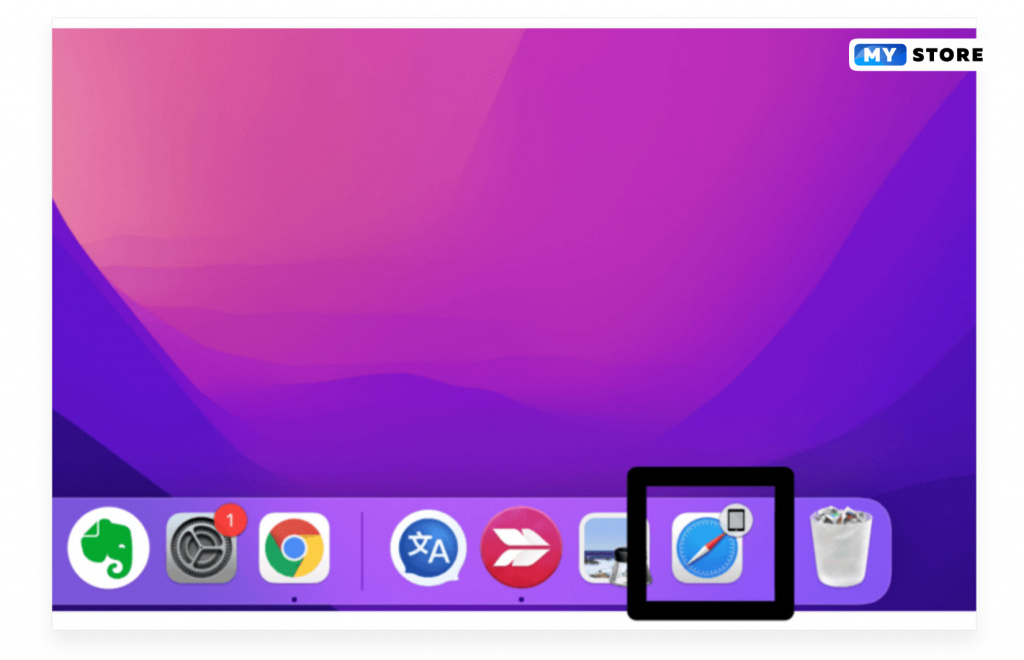
- Откройте настройки вашего телефона или планшета.
- Перейдите в «Основные» → «AirPlay и HandOff».
- Переведите ползунок в активное положение возле параметра HandOff.
- Всё готово.
- Кликните на ярлык яблока в левом верхнем углу.
- Перейдите в «Системные настройки» → «Основные».
- Установите галочку возле пункта «Разрешить HandOff между этим Mac и вашими устройствами iCloud».
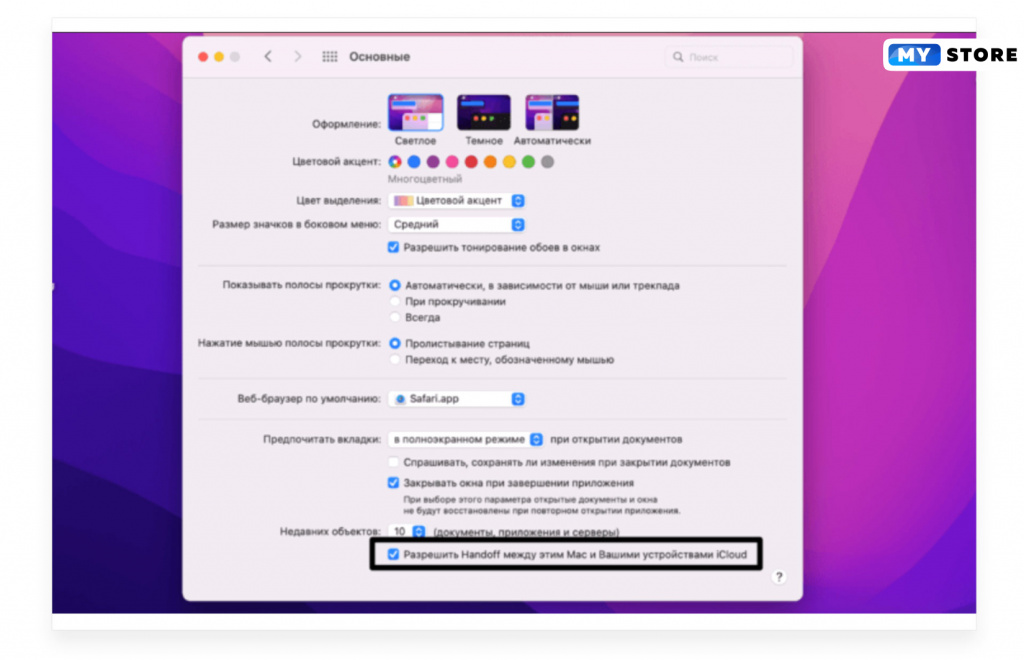
Чтобы эта опция была доступна, необходимо, чтобы все ваши гаджеты были связаны с одним и тем же apple id.
Делаем зарисовки в заметках на Mac
Макбуки известны своей удобной клавиатурой, благодаря которой набор текста происходит быстрее, чем на других устройствах. Хотя планшеты и телефоны лучше всего использовать для быстрых заметок, их также можно использовать для работы с текстом в заметках. Если вы хотите добавить набросок на свой ipad или iphone, это легко: просто проведите пальцем по экрану. Интересно, что рисовать можно и на компьютере mac, но для этого вам понадобится либо ipad, либо iphone.- Откройте на MacBook приложение «Заметки» и начните вести запись.
- Выберите на верхней панели «Файл».
- Кликните «Вставить с iPhone или iPad» → «Добавить зарисовку».
- Теперь на iPhone отобразится белый лист со всеми необходимыми инструментами для зарисовок.
- Нарисуйте всё, что необходимо и кликните «Готово».
- Зарисовка отобразится в вашей заметке на Mac.

Кроме того, возможность делать наброски не ограничивается заметками — их можно делать на страницах, цифрах, в Keynote, почте и сообщениях.
Воспроизводим музыку с iPhone на Mac
Если у вас нет акустической системы, но вы хотели бы слушать музыку с хорошим качеством звука и на большей громкости, решением может стать ваш macbook. Ноутбуки Apple оснащены отличными встроенными динамиками, поэтому удобно переносить мелодии с iphone и слушать их на mac.
Как это сделать:- Включите любую композицию на телефоне.
- Откройте пункт управления.
- На всплывающем окне с треком нажмите на значок «AirPlay».
- Появится пункт «Аудиосистемы и телевизоры». В нём выберите ваш MacBook и наслаждайтесь отличным звуком.
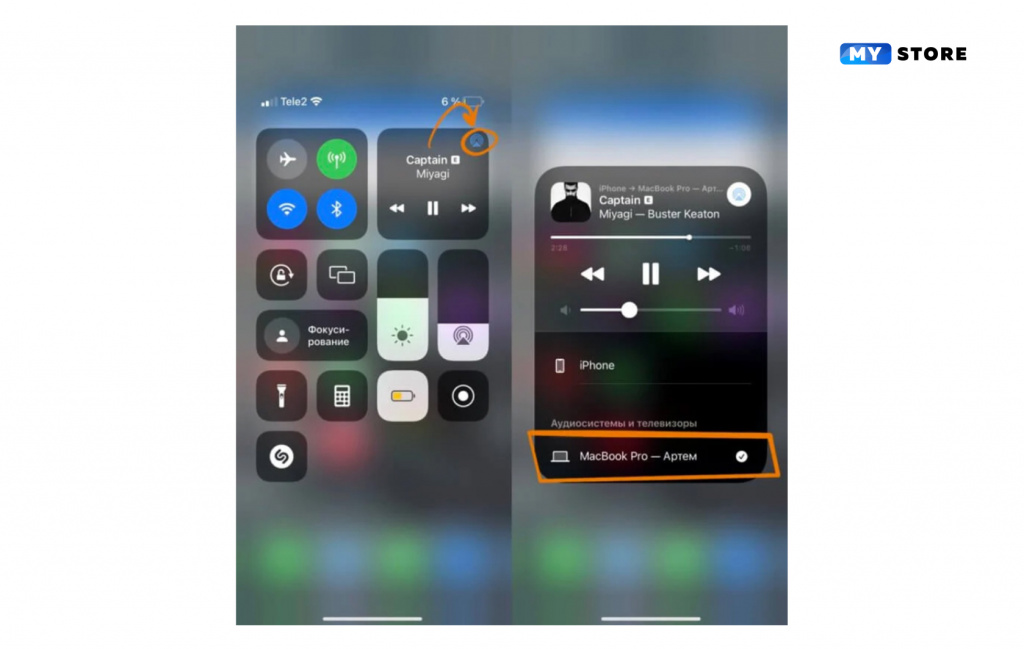
Разумеется, Apple предлагает множество других возможностей, однако эти, как правило, являются самыми необходимыми. Уделите время знакомству со всеми возможностями техники Apple, чтобы сделать свою работу на устройствах более простой и удобной.






























































































































































































































































































































































